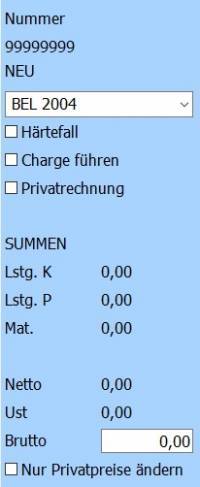Rechnungen, Angebote ... erstellen oder bearbeiten
Hier können Sie Rechnungen, Angebote, Lieferscheine und mit geringen Abweichungen auch Aufträge erstellen. Zugeordnete Dokumente und Bilder werden in der Datenbank gespeichert. Die Erfassung der Chargen / Lotnummern entsprechend MDR ist möglich. Die Bearbeiter der Rechnung… werden Dokumentiert. Alle Rechnungen, Angebote… können auch rückwirkend angezeigt und ausgedruckt werden. Nach einem Buchungsabschluss ist die Bearbeitung nicht mehr möglich. Siehe auch: Suchen einer Rechnung/Angebotes ...
Es gibt vielfältige Möglichkeiten, das Verhalten des Programmes zu bestimmen. Siehe →
Programmeinstellungen
Kopfdaten
Hier legen Sie den Kunden, Patienten …. der zu erfassenden Arbeit fest. Das Feld Art legt fest, als was diese Arbeit gespeichert wird. Nach dem Speichern ist eine Änderung diese Feldes nicht mehr möglich.
Seitenleiste Links
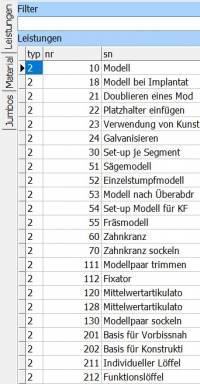 Diese Leiste kann mit der Taste [F9] ein- oder ausgeblendet werden. In diese Leiste werden alle verfügbaren Leistungen, Materialien oder Jumbos angezeigt. Mit gedrückter linker Maustaste können einzelne Positionen auf die Rechnung gezogen werden. Wird in den |Programmeinstellungen im Reiter „Einstellungen“ der Schalter „Nur verwendete Listen anzeigen“ aktiviert, werden hier die nicht benutzten Listen der Leistungen ausgeblendet. Im oberen Teil der Seitenleiste befindet sich immer die Eingabe für den Datenfilter. Wurde dort ein Text eingetragen, werden nur die Daten angezeigt, die diesen Text auch enthalten. Von hier aus können auch über einen einachen Doppelklick Makros/Jumbos in die Rechnung… eingefügt werrden.
Diese Leiste kann mit der Taste [F9] ein- oder ausgeblendet werden. In diese Leiste werden alle verfügbaren Leistungen, Materialien oder Jumbos angezeigt. Mit gedrückter linker Maustaste können einzelne Positionen auf die Rechnung gezogen werden. Wird in den |Programmeinstellungen im Reiter „Einstellungen“ der Schalter „Nur verwendete Listen anzeigen“ aktiviert, werden hier die nicht benutzten Listen der Leistungen ausgeblendet. Im oberen Teil der Seitenleiste befindet sich immer die Eingabe für den Datenfilter. Wurde dort ein Text eingetragen, werden nur die Daten angezeigt, die diesen Text auch enthalten. Von hier aus können auch über einen einachen Doppelklick Makros/Jumbos in die Rechnung… eingefügt werrden.
Seitenleiste rechts
Hier werden die Rechnungs-, Auftrags…. -nummer (bei neu angelegten Belegen immer die 999999999) angezeigt. Darunter die aktuelle Leistungsliste, die bevorzugt verwendet wird.
Wird das Feld „Angebote“ aktiviert, werden bei Neuanlage einer Rechnung (bei Eingabe des Patientennamens) im unteren Bereich die zu dem Kunden passenden Angebote angezeigt. Ein Doppelklick auf ein Angebot, lädt dieses zur Bearbeitung.\\Das Feld „Härtefall“ führt bei der Aktivierung dazu, dass die XML-Dateien für die Krankenkassen alle Positionen komplett auflisten. Ansonsten sind die Privatpositionen für die Krankenkassen in den XML-Daten zusammengefasst.
Wird das Feld „Charge führen“ deaktiviert, werden Sie bei Eingabe eines Material nicht nach einer Chargennummer gefragt.
Das Feld Privatrechnung wird für den Druck der Rechnung verwendet um dort die Rechnung als Privatrechnung zu kennzeichnen.
Im unteren Bereich befindet sich ein Editorfeld. Bei Eingabe einer Gesamtsumme, wird die Rechnung so bearbeitet, dass eine entsprechende Gesamtsumme ermittelt wird. Dazu werden Preise der Leistungen entprechend vermindert oder erhöht. Materialpreise bleiben unverändert.
Positionen erfassen
Um Positionen für die Rechnung zu erfassen, geben Sie die Positionsnummer einfach in der linken Spalte des Editierfeldes ein. Vorlaufende Nullen sin nicht nötig. Sie können die Leisungsliste auch mit Hilfe eines Vorzeichens ändern. Z.B.
| Vorzeichen | Aktion |
|---|---|
| .10 | Modell aus der BEL 2004 |
| ,1000 | Leistung aus der BEB 97 |
| :1000 | Leistung aus der BEL II |
| ;1000 | Leistung aus der BEB |
Die Preise für die Positionen werden entsprechend der Preisliste des Kunden aus den Stammdaten übernommen, können aber auch beliebig geändert werden. In der Mengen, Preis oder Summenspalte dürfen auch einfache Formeln eingegeben werden. Z.B. Menge = 2,3+4,2 oder Vk = 9,99 * 0,8. Wird ein Preis in der Summe geändert, wird der VK entsprechend angepasst.
Wenn Sie im Netzwerk zu gleich am/der gleichen Angebot/Rechnung arbeiten, können Sie über das Kontextmenü(rechte Maustaste) den Eintrag „speichern ohne zu schliessen“ wählen. Danach laden die anderen Rechner die entsprechend aktuelle Version nach.
Bilder und Dokumente
Entsprechend der MDR sind die Dentallabore ab Mai/2021 verpflichtet, umfangreiche Dokumentationen zu den einzelnen Arbeiten zu führen. Im Kontextmenü steht dazu der Menüpunkt „Bild hinterlegen“ zur Verfügung. Hier können der Rechnung/Angebot… beliebig viele Bilder hinterlegt werden. Im unteren Bereich des Fensters können der Arbeit beliebig viele Dokumente zugeordnet werden. Dir Art der Dokumente ist dabei gleichgültig( PDF, JPG oder Word - Dateien oder auch beliebige andere Dateien können hinterlegt werden ). Die Menge der daten wird eigentlich nur durch die Größe ihrer Festplatte begrenzt.
Tastenkombinationen
| Taste(n) | Aktion |
|---|---|
| F1 | diese Hilfe |
| F2 | Der Taschenrechner des Systems wird geöffnet, wenn Sie sich in den Preisspalten befinden |
| F2 | Die Technikerzuordnungen ändern (in der Spalte Techniker) |
| F5 | Notizen bearbeiten |
| F9 | Der Listenteil auf der linken Seite wird ei- oder ausgeblendet |
| [Alt] oder rechte Maustaste | Das Kontextmenü wird angezeigt |
| [Einfg] | Position einfügen |
| [Entf] | Position(en) löschen |
| [Strg] + [Alt]+[I] | Abrechnungshilfe allgemein |
| [Strg] + [Alt]+[X] | XML Datei speichern unter … |
| [Strg] + [B] | Bild(er) hinzufügen oder Bearbeiten |
| [Strg] + [Groß]+[F] | Druckformular bearbeiten |
| [Strg] + [Groß]+[M] | Mail an den angegebenen Behandler schicken |
| [Strg] + [Groß]+[I] | Abrechnungshilfe speziell |
| [Strg] + [Groß]+[X] | XML-Datei anzeigen |
| [Strg] + [H] | Historyliste |
| [Strg] + [J] | Rechnung… als Jumbo/Makro speichern |
| [Strg] + [M] | Rechnung… per Mail versenden |
| [Strg] + [P] | Rechnung… drucken |
| [Strg] + [Q] | Qualitätsmanagement Kundenabfrage |
| [Strg] + [R] | Rabatt auf Leistungen vergeben |
| [Strg] + [S] | Rechnung… sortieren |
| [Strg] + [X] | XML Datei erzeugen |